
ガレリアのパソコン(以下PC)の容量を追加でNVMe M.2 SSD 2TBを取り付けてみました。
取り付けてもディスクをそのまま認識してくれないので、設置方法とフォーマット方法を説明します。
PCのロジックボードはGALLERIAのASRock B550TWの仕様になります。
購入したM.2SSDは
内容
- Western Digital製 SN570 NVMe M.2 PCIe Gen3×4 2TB になります。
ASRock B550Tは PCIe Gen4×4 もありますが既に購入時に使用されてます。他に空いてるPCIeはPCIe Gen3×4になるようです。 - 放熱板 AINEX M.2 SSD用ヒートシンク HM-21
M.2SSDが壊れやすい原因として、熱対策せずに取り付けたのが、ほとんどの原因とききます。念のためこれを取り付けます。

取り付け作業
M.2SSDにヒートシンクを取り付けます。
ヒートシンクに付属している両面テープを使ってM.2SSDとヒートシンクを付けます。
ヒートシンク裏面に両面テープを貼って、M.2SSDのチップなどが見える上に貼り付けます。
よく歪んで貼ってしまうので真っ直ぐなるように慎重に貼ってください。一度貼ってしまうと剥がれにくくなります。

PCへ取り付け
PCの側面を開けてグラフィックボード下のソケットを確認します。
ロジックボードに書かれてる文字が正方向に見えるように本体を置くと、グラボが上の位置、SATAソケットが右に来る配置で、ボタン電池の右側の位置にM.2SSDのソケットがあります。緑の枠の位置に取り付けます。

ソケットにしっかり挿し込んで、ネジで固定します。

ネジはガレリア購入時に付属で付いてる、袋に入ったプラス(+)のネジを使用します。

固定できたらハードの設置は完了です。
M.2SSDのフォーマットをします。
上記でM.2SSDをPCに取り付けても、そのままでは認識してくれません。
これからM.2SSDを認識してくれる様に設定を行います。
「スタート」から「ディスクの管理」を選択します。
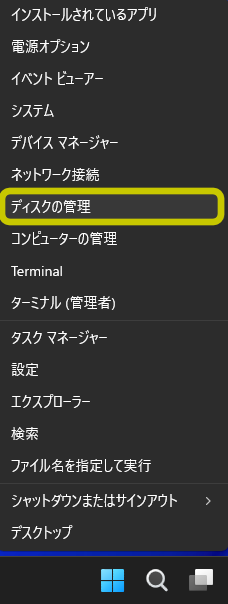
上記の設置でソケットに上手く挿さっている場合、新規で取り付けたM.2SSDが未割り当てとして認識してます。
設置したディスク1の上で右クリックして「GPTディスクに変換」を選択します。
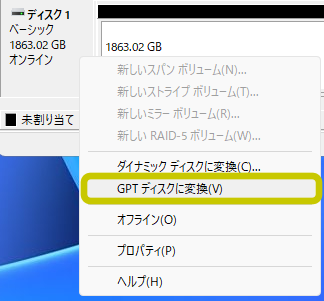
今度は右側の「ボリューム」と表示された部分を右クリックして「新しいシンプルボリューム」を選択します。
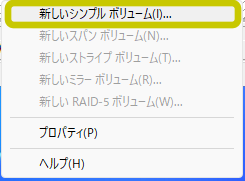
「新しいシンプルボリューム ウィザードの開始」が起動するので「次へ」をクリックします。
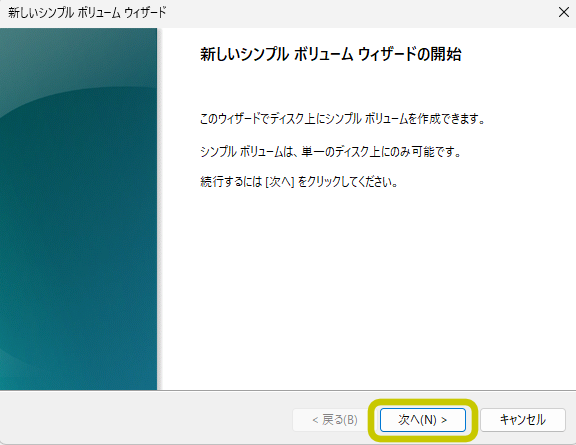
ボリュームサイズの設定の画面では「最大ディスク領域」に表示されてる数値を「シンプルボリュームサイズ」に入力して「次へ」をクリックします。
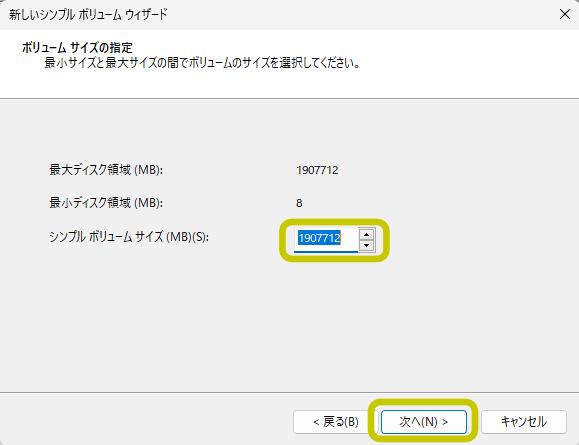
「ドライブ文字のパス割り当て」で「次のドライブ文字を割り当てる(A):」を選択してドライブ文字を割り当てます。
通常は「D」でもんだいありません。
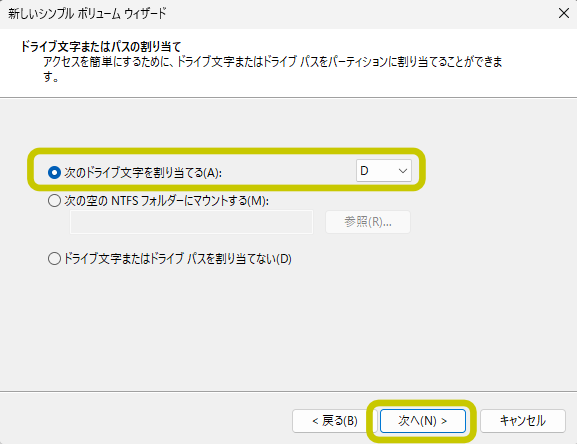
「パーティションのフォーマット」の画面では
「ボリュームを次の設定でフォーマットする」を選択します。
- ファイルシステム NTFS
- アロケーションユニットサイズ 既定値
- ボリュームラベル ボリューム
の3つを設定します。
クイックフォーマット
チェックを入れてディスクフォーマットすると短時間で終了しますが、新規で設定したM.2SSDなどの場合はクイックフォーマットのチェックを外してフォーマットするほうが良いです。1TBあたり1時間ほどのフォーマット時間を要します。
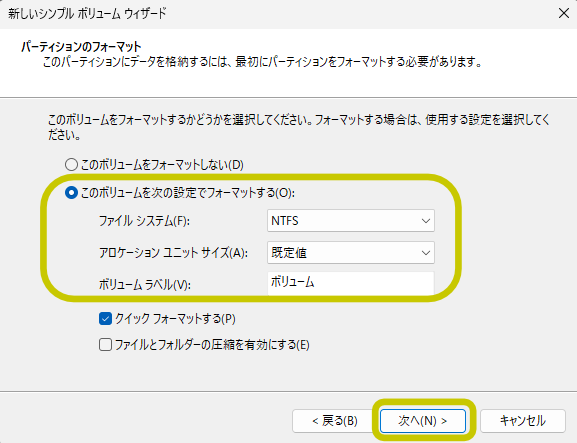
「新しいシンプルボリュームウィザードの完了」が表示されたらM.2SSDフォーマットは完了して利用できる状態になります。
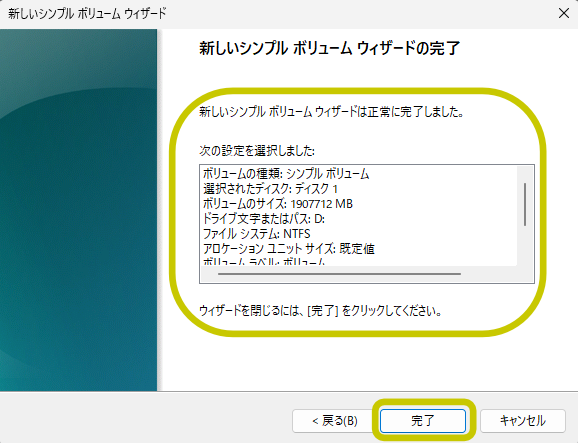
「ディスクの管理」からディスク1に「ボリュームD」として認識されました。
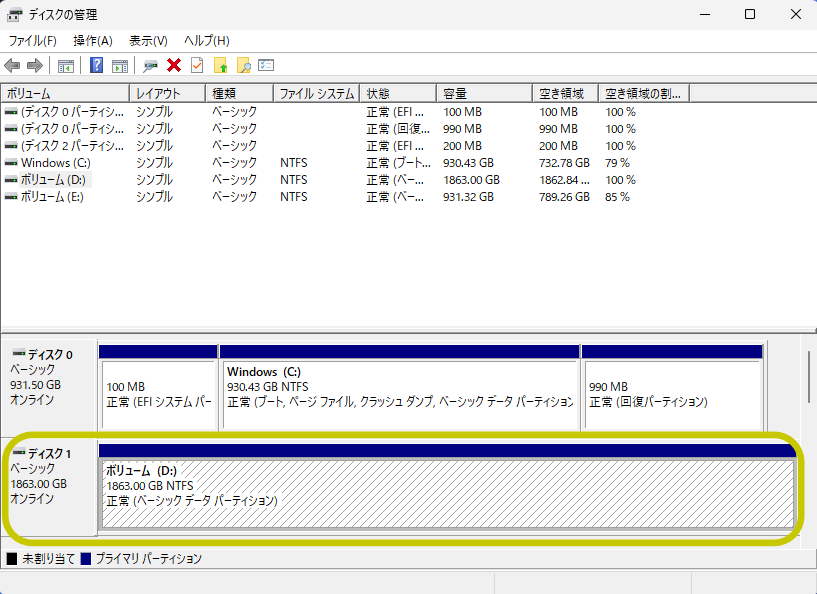
お疲れ様でした。
※上記内容より、何らかの影1響で不具合が生じても全て自己責任でお願いします。